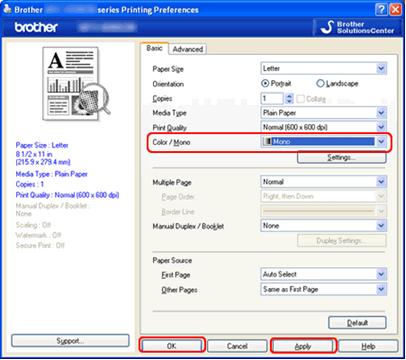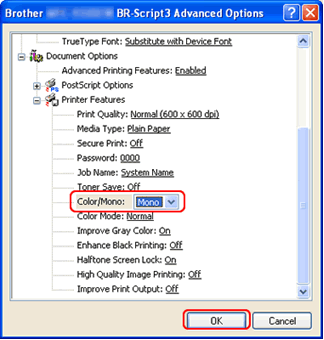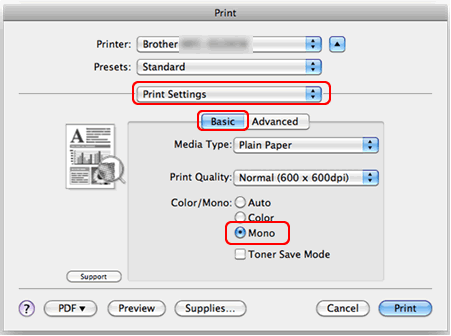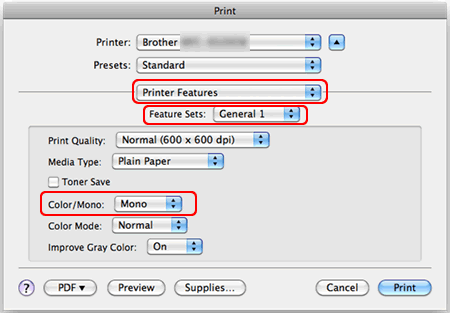MFC-L8900CDW
Veelgestelde vragen en probleemoplossing
Ik druk vooral zwart-witdocumenten af. Hoe zorg ik ervoor dat er geen kleurentoner wordt verbruikt tijdens het afdrukken?
Wanneer u een afdruktaak naar de printer stuurt, probeert de printerdriver te bepalen of uw documenten in kleur of zwart-wit zijn. Hiervoor wordt gekeken naar de aanwezigheid van kleurgegevens. Vervolgens weet het apparaat welke tonercartridges nodig zijn. Soms bevat een document kleurgegevens terwijl het gewoon een zwart-witdocument lijkt (bijvoorbeeld grijze delen kunnen uit allerlei kleuren zijn samengesteld). Als de printerdriver kleurgegevens in uw document aantreft, worden voor die afdruktaak alle vier de tonercartridges gebruikt.
U kunt een instelling in de printerdriver aanpassen om ervoor te zorgen dat het apparaat alle documenten behandelt alsof ze alleen zwart-witgegevens bevatten. Zo worden uw kleurencartridges niet opgebruikt tijdens het afdrukken.
Als uw applicatie Kleur / Mono-instelling bevat, raden we u aan de Mono-modus in te stellen met behulp van de applicatie.
Een instelling wijzigen in de printerdriver:
Opmerking: De onderstaande figuren zijn een voorbeeld en kunnen afwijken van uw Brother-apparaat en besturingssysteem.
Windows-printerdriver:
Klik op Voorkeursinstellingen voor afdrukken. (Klik hier om weer te geven hoe u Voorkeursinstellingen voor afdrukken opent. )
Selecteer Mono bij Kleur/Mono .
Klik op Toepassen gevolgd door OK .
Windows BR-Script3 printerdriver:
Klik op Voorkeursinstellingen voor afdrukken . (Klik hier om weer te geven hoe u Voorkeursinstellingen voor afdrukken opent. )
Klik op Geavanceerd... .
Kies Mono bij Kleur/Mono onder Printerfuncties en klik op OK .
Mac OS X CUPS-printerdriver:
Deze instelling is beschikbaar tot macOS 10.15.
Open het afdrukvenster . (Klik hier om weer te geven hoe u het afdrukvenster opent. )
Kies Printerinstellingen in het venstermenu voor de afdrukopties en klik op het tabblad Normaal .
Kies Mono bij Kleur/Mono en klik op Afdrukken .
Mac OS X BR-Script3 printerdriver:
Open het afdrukvenster . (Klik hier om weer te geven hoe u het afdrukvenster opent. )
Kies Printerfuncties in het venstermenu voor de afdrukopties en kies Algemeen 1 (Set 1 in Mac OS X 10.4) in de Functiesets .
Kies Mono bij Kleur/Mono en klik op Afdrukken .
Voor meer informatie over de detectie van de levensduur van tonercartridges gaat u naar het gedeelte Handleidingen van deze website.
Klik hier voor meer informatie over de detectie van de levensduur van tonercartridges of de Online Gebruikershandleiding.
Staat het antwoord op uw vraag er niet bij, kijkt u dan eerst bij de andere vragen:
Heeft u de beschikbare handleidingen bekeken?
Heeft u meer hulp nodig, dan kunt u contact opnemen met de Brother-klantenservice.
Verwante modellen DCP-9010CN, DCP-9015CDW, DCP-9020CDW, DCP-9055CDN, DCP-9270CDN, DCP-L3510CDW, DCP-L3550CDW, DCP-L8410CDW, HL-3070CW, HL-3170CDW, HL-4140CN, HL-4150CDN, HL-4570CDW, HL-4570CDWT, HL-L3210CW, HL-L3230CDW, HL-L3270CDW, HL-L8260CDW, HL-L8360CDW, HL-L9310CDW(T), MFC-9120CN, MFC-9140CDN, MFC-9320CW, MFC-9330CDW, MFC-9340CDW, MFC-9460CDN, MFC-9465CDN, MFC-9970CDW, MFC-L3710CW, MFC-L3730CDN, MFC-L3750CDW, MFC-L3770CDW, MFC-L8690CDW, MFC-L8900CDW, MFC-L9570CDW(T), MFC-L9577CDW
Feedback
Geef hieronder uw feedback. Aan de hand daarvan kunnen wij onze ondersteuning verder verbeteren.
Foutmeldingen Papiertoevoer / papierstoring Afdrukken Scannen Kopiëren Telefoon Fax Mobiel Cloud Overige Geavanceerde functies (voor beheerders) Linux Productinstallatie Driver / software Netwerkinstellingen Verbruiksartikelen / papier / toebehoren Reinigen Specificaties Ondersteunde besturingssystemen Veelgestelde vragen met video
Instellingen / Beheer Functiebeheer Beveiliging verbeteren Nuttige functies Printer
Scanner / Scan Key Tool PC-FAX / Fax-modem
Foutmelding op display van machine Foutmelding in Status Monitor Foutmelding op computer Foutmelding op mobiel apparaat Papierstoring Probleem met de papiertoevoer Papier laden / omgaan met papier Kan niet afdrukken (via netwerk) Kan niet afdrukken (via USB / parallel) Kan niet afdrukken (via mobiel apparaat) Probleem met de afdrukkwaliteit Algemeen afdrukprobleem Afdrukken vanaf een computer (Windows) Afdrukken vanaf een computer (Macintosh) Afdrukken vanaf een mobiel apparaat Afdrukinstellingen / beheer Tips voor het afdrukken Kan niet scannen (via netwerk) Kan niet scannen (via USB / parallel) Kan niet scannen (via mobiel apparaat) Algemeen scanprobleem Scannen vanaf een machine Scannen vanaf een mobiel apparaat Scannen vanaf een computer (Windows) Scannen vanaf een computer (Macintosh) Scaninstellingen / beheer Tips voor het scannen Probleem met de kopieerkwaliteit Kopieerbewerking Kopieerinstellingen / beheer Telefoonprobleem Werking van telefoon Telefooninstellingen Geavanceerd netwerkbeheer Probleem met instellen van bedraad netwerk Probleem met instellen van draadloos netwerk Instellingen bedraad netwerk Instellingen draadloos netwerk Tips voor netwerkinstellingen Kan fax niet verzenden Kan fax niet ontvangen Probleem met de faxkwaliteit Algemeen faxprobleem Fax verzenden Fax ontvangen Fax verzenden vanaf een computer (PC-Fax) Fax ontvangen met een computer (PC-Fax) Faxinstellingen / beheer Problemen met iOS-apparaten Brother iPrint&Scan / Mobile Connect (iOS) AirPrint (iOS) Probleem met een Android™-apparaat Brother iPrint&Scan / Mobile Connect (Android™) Brother Image Viewer (Android™-apparaat) Probleem met een Windows Phone-apparaat Brother iPrint&Scan (Windows Phone-apparaat) Brother Web Connect Probleem met Google Cloud Print™ Probleem met de machine Installatie / instellingen van de machine Omgaan met papier Installatie van toebehoren Veelgestelde vragen met video Drivers / software installeren Drivers / software / firmware bijwerken Drivers / software verwijderen Instellingen van de driver / software Tips voor driver / software Verbruiksartikelen Papier Toebehoren Reinigen Productspecificaties Papierspecificaties Windows-ondersteuning Macintosh-ondersteuning Installatievideo